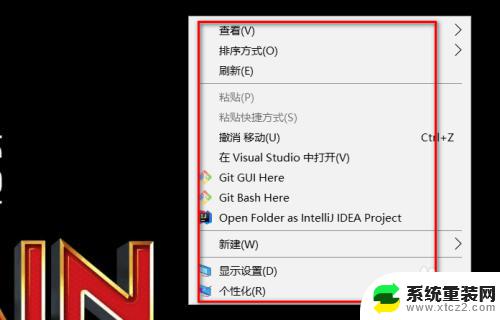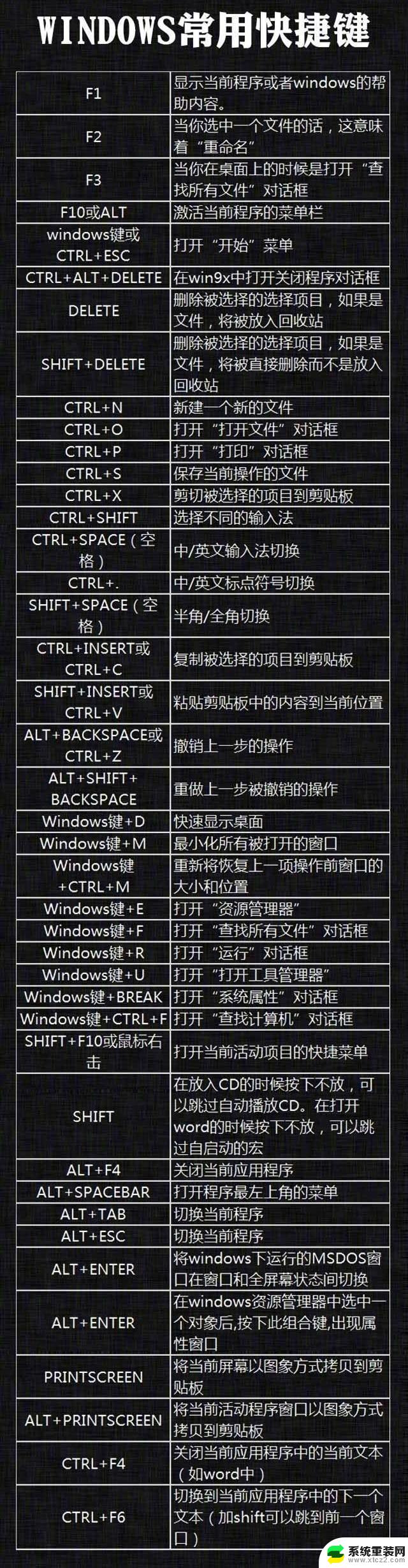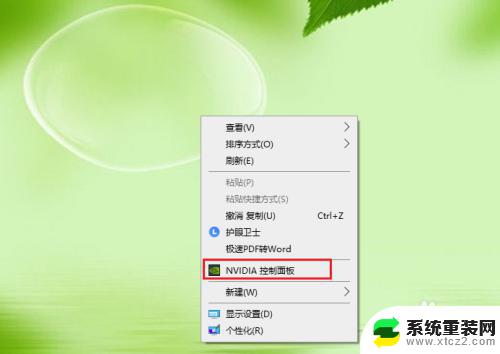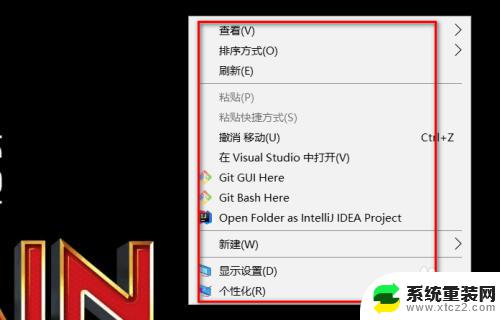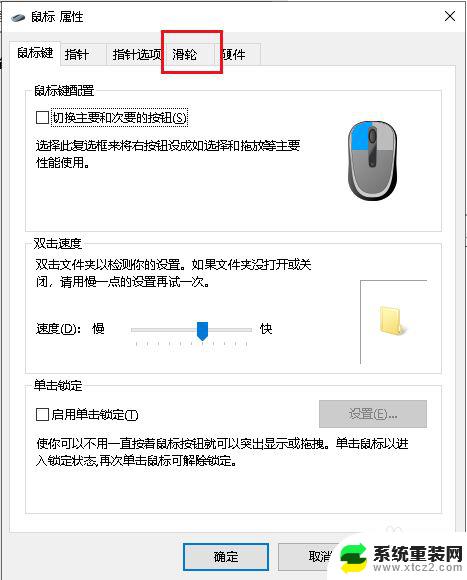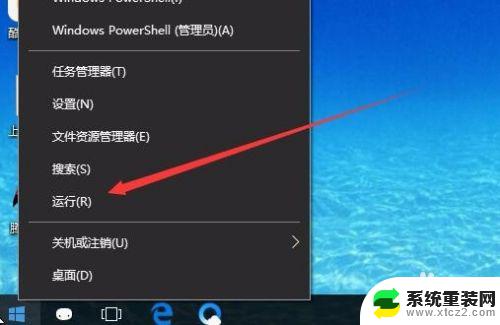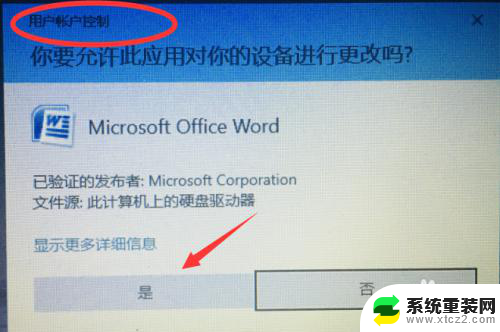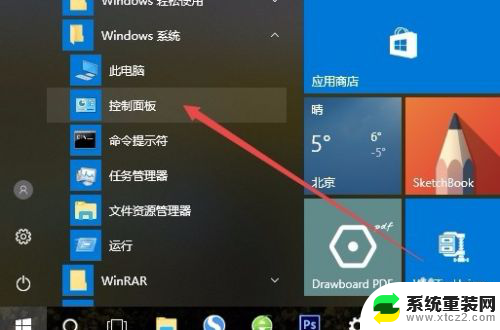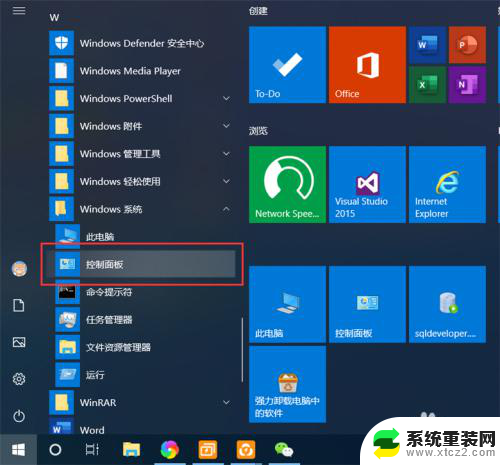win10控制小孩上网 Win10 家庭功能的上网时间控制方法
win10控制小孩上网,在当今数字化时代,互联网已经成为我们生活中不可或缺的一部分,对于家中的小孩来说,过度使用互联网可能会对他们的身心健康造成负面影响。为了帮助家长更好地控制孩子上网时间,并保障他们的健康成长,微软在其操作系统Win10中提供了家庭功能的上网时间控制方法。通过这一功能,家长可以轻松地设置并监控孩子的上网时间,以确保他们能够合理利用互联网资源。本文将介绍Win10家庭功能的上网时间控制方法,并探讨其对于家庭教育的重要意义。
操作方法:
1.在小娜框中输入“家庭成员”,小娜匹配“允许家庭成员使用这台电脑”。回车或点击,即可进入设置中的家庭管理界面。
也可以点击“开始”——“设置”——“账户”打开相同的界面。
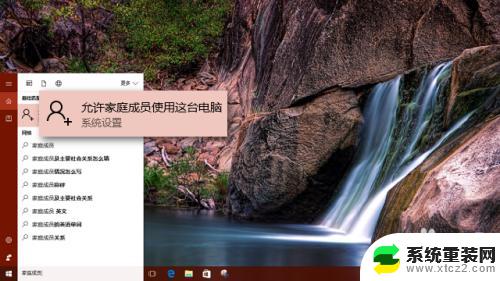
2.在打开的设置窗口右侧“你的家庭”中,点击“在线管理家庭设置”链接按钮,将由 Edge 浏览器打开设置网页。
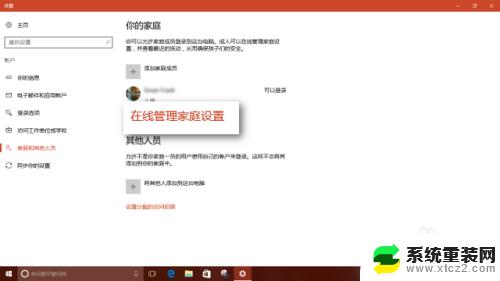
3.在由 Edge 浏览器打开的设置页面中,在要管理家庭成员的管理功能列表中,点击“屏幕时间”链接。
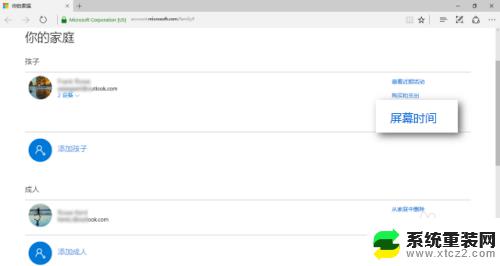
4.到达该成员的设置界面,将“针对我的孩子可以使用设备的时间设置限制”的开关打开。页面上提供了“每日开放时段和允许时间”的可视化图形列表,左侧为电脑使用的开放时长,右侧为具体的开放时间段。
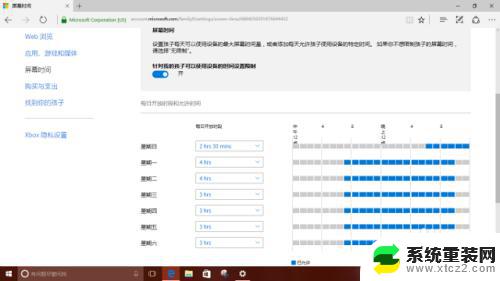
5.这需要注意,右侧的开放时间段,在效力上优先于左侧的开放时长。即使左侧的开放时长为无限制(Unlimited),右侧规定了具体的时间段。那相应时间段之外的时间,被管理家庭成员也是不能上网的。
点击一周内某一天右侧的时间段,将会弹出当天时间段的设置。输入“开始”和“结束”时间点,点击“添加”,一个时间段就输入完成了。
可以添加多个时间段。

6.在第 4 步骤图中的右下角,可以点击“设置时间限制”链接。将弹出对话框,统一设置一周或一周内某一天、某几天的成员上网时间设置。这里的设置,与第 5 步骤中某一天的单独设置,是可以叠加的。
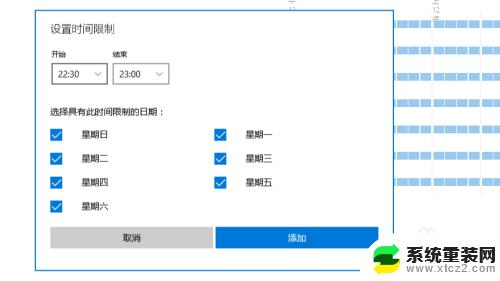
以上是win10控制儿童上网的所有信息,如果您有任何疑问,请参考小编的步骤进行操作,希望这能对您有所帮助。